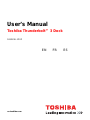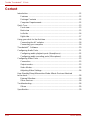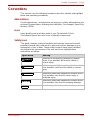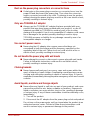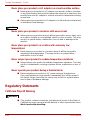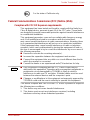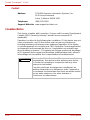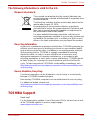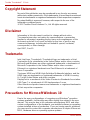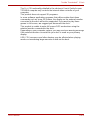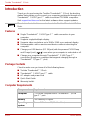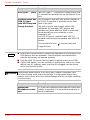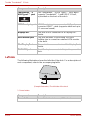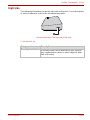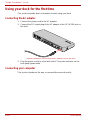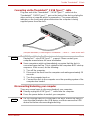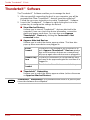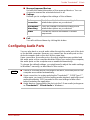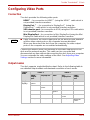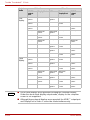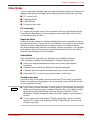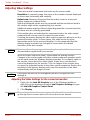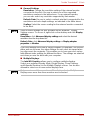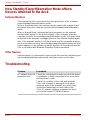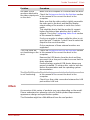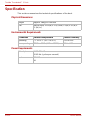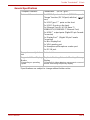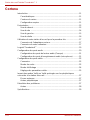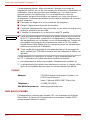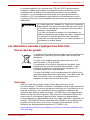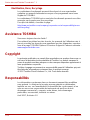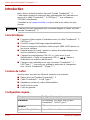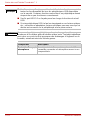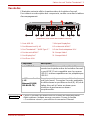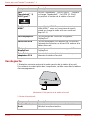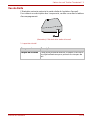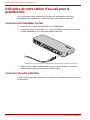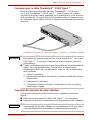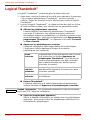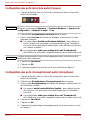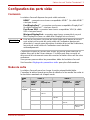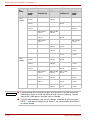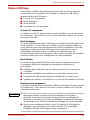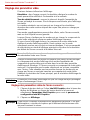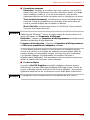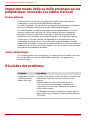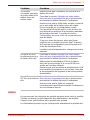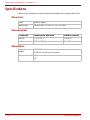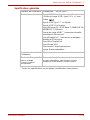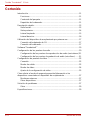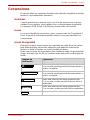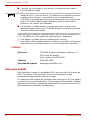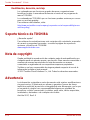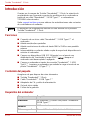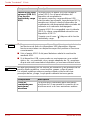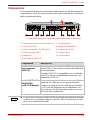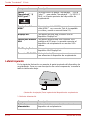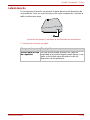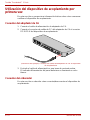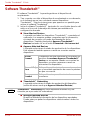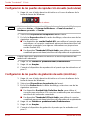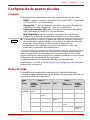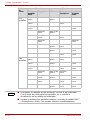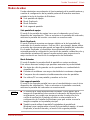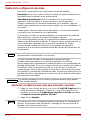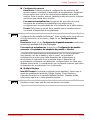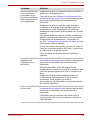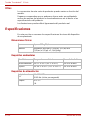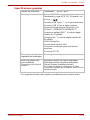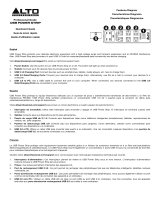La page est en cours de chargement...
La page est en cours de chargement...
La page est en cours de chargement...
La page est en cours de chargement...
La page est en cours de chargement...
La page est en cours de chargement...
La page est en cours de chargement...

EN-8 User’s Manual
Toshiba Thunderbolt™ 3 Dock
Contact
Canadian Notice
This device complies with Innovation, Science and Economic Development
Canada (ISED) (formerly Industry Canada) license-exempt RSS
standard(s).
Operation is subject to the following two conditions: (1) this device may not
cause interference, and (2) this device must accept any interference,
including interference that may cause undesired operation of the device.
Le présent appareil est conforme aux CNR d’Industrie Canada applicables
aux appareils radio exempts de licence. L’exploitation est autorisée aux
deux conditions suivantes : (1) l’appareil ne doit pas produire de brouillage,
et (2) l’appareil doit accepter tout brouillage radioélectrique subi, même si
le brouillage est susceptible d’en compromettre le fonctionnement.
Address: TOSHIBA America Information Systems, Inc.
9740 Irvine Boulevard
Irvine, California 92618-1697
Telephone: (949) 583-3000
Support Web site: www.support.toshiba.com
To comply with the Canadian RF exposure compliance
requirements, this device and its antenna must not be
co-located or operating in conjunction with any other
antenna or transmitter.
Pour être conforme aux exigences canadiennes en
matière d’exposition aux fréquences radio, l’appareil et
son antenne ne doivent pas être situés au même endroit
qu’une autre antenne ou un autre émetteur ni
fonctionner en même temps.
CAUTION
La page est en cours de chargement...
La page est en cours de chargement...
La page est en cours de chargement...
La page est en cours de chargement...
La page est en cours de chargement...
La page est en cours de chargement...
La page est en cours de chargement...
La page est en cours de chargement...
La page est en cours de chargement...
La page est en cours de chargement...
La page est en cours de chargement...
La page est en cours de chargement...
La page est en cours de chargement...
La page est en cours de chargement...
La page est en cours de chargement...
La page est en cours de chargement...
La page est en cours de chargement...
La page est en cours de chargement...
La page est en cours de chargement...
La page est en cours de chargement...
La page est en cours de chargement...
La page est en cours de chargement...
La page est en cours de chargement...

FR-1 Manuel de l’utilisateur
Station d'accueil Toshiba Thunderbolt™ 3
Manuel de l’utilisateur
Contenu
Introduction................................................................................................11
Caractéristiques...................................................................................11
Contenu du carton...............................................................................11
Configuration requise ..........................................................................11
Présentation..............................................................................................12
Vue de devant .....................................................................................12
Vue de dos ..........................................................................................14
Vue de gauche ....................................................................................15
Vue de droite.......................................................................................16
Utilisation de votre station d’accueil pour la première fois ........................17
Connexion de l’adaptateur secteur......................................................17
Connexion de votre ordinateur............................................................17
Logiciel Thunderbolt™ ..............................................................................19
Configuration des ports audio ...................................................................20
Configuration des ports de lecture audio (Casque).............................21
Configuration des ports d’enregistrement audio (microphone)............21
Configuration des ports vidéo....................................................................22
Connexion ...........................................................................................22
Modes de sortie...................................................................................22
Modes d’affichage ...............................................................................24
Réglage des paramètres vidéo............................................................25
Impact des modes Veille ou Veille prolongée sur les périphériques
connectés à la station d’accueil.................................................................27
Écrans externes...................................................................................27
Autres périphériques ...........................................................................27
Résolution des problèmes.........................................................................27
Autres..................................................................................................28
Spécifications............................................................................................29

Manuel de l’utilisateur FR-2
Station d'accueil Toshiba Thunderbolt™ 3
Conventions
Le présent manuel utilise les conventions suivantes pour décrire, identifier
et mettre en évidence les termes et les procédures.
Abréviations
La première fois qu’elles apparaissent dans le texte et pour des raisons de
clarté, les abréviations sont suivies de leur définition entre parenthèses.
Par exemple : ROM (Read Only Memory - mémoire en lecture seule).
Icônes
Les icônes identifient les ports et autres éléments de la station d’accueil
Thunderbolt 3. Le panneau des voyants utilise également des icônes pour
identifier les composants.
Icônes de sécurité
Ce manuel contient des consignes de sécurité que vous devez observer
pour éviter tout risque de blessure, de dommages matériels ou de perte de
données. Ces consignes ont été répertoriées en fonction de la gravité des
risques encourus. Les icônes suivantes ont pour objectif d’attirer votre
attention sur ces consignes :
Mot clé Signification
Indique une situation de danger imminent qui,
si elle n’est pas évitée, peut provoquer la mort ou
une blessure grave.
Indique une situation de danger potentiel qui,
si elle n’est pas évitée, peut provoquer la mort ou
une blessure grave.
Indique une situation potentiellement
dangereuse qui, si elle n’est pas évitée, peut
entraîner des lésions mineures ou sans gravité.
Indique une situation de danger potentiel qui,
si elle n’est pas évitée, peut provoquer un
dommage matériel.
Fournit des informations importantes.
DANGER
AVERTISSEMENT
ATTENTION
ATTENTION
REMARQUE

FR-3 Manuel de l’utilisateur
Station d'accueil Toshiba Thunderbolt™ 3
Instructions de sécurité
Lisez avec attention les instructions de sécurité :
Ne démontez, modifiez ou ne réparez pas votre produit
■ Ne tentez pas de démonter, modifier ou réparer vous-même le produit
(ce qui inclut l’adaptateur secteur). Vous pourriez ainsi provoquer un
incendie ou vous exposer à des chocs électriques susceptibles de
causer des blessures graves.
Contactez un fournisseur de service Toshiba agréé pour toute
réparation.
Manipulation des câbles d’alimentation ou des prises de l’adaptateur
secteur et du chargeur de batterie
■ Prenez les précautions suivantes lors de la manipulation du câble
d’alimentation :
■ Ne modifiez d’aucune façon le câble d’alimentation ou sa prise.
■ Ne coupez ou ne modifiez pas le câble d’alimentation.
■ Ne pliez ou ne tordez pas le câble d’alimentation.
■ Ne tirez pas sur le câble pour débrancher son connecteur d’une
prise murale.
Saisissez toujours le connecteur directement.
■ Ne placez jamais d’objets lourds sur un câble d’alimentation.
■ Ne disposez jamais un câble d’alimentation en travers d’une porte
ou d’une fenêtre, car il pourrait être pincé ou écrasé.
■ Ne disposez jamais un câble d’alimentation à proximité d’une
source de chaleur.
■ N’utilisez jamais de clous, d’agrafes ou d’objets similaires pour fixer
ou attacher le câble.
■ N’essayez jamais de démonter ou de réparer l’adaptateur secteur.
Toute action mentionnée ci-dessus peut endommager les câbles et
provoquer un incendie ou vous exposer à des chocs électriques
susceptibles de causer des blessures graves.
La prise d’alimentation sert de dispositif d’arrêt d’urgence et doit par
conséquent rester tout le temps accessible.
AVERTISSEMENT

Manuel de l’utilisateur FR-4
Station d'accueil Toshiba Thunderbolt™ 3
Raccordement du câble d’alimentation
■ Vérifiez toujours que la prise du câble et/ou de la rallonge est branchée
correctement sur la prise murale pour garantir une connexion électrique
parfaite. Si vous ne respectez pas ces consignes, vous risquez de
provoquer un incendie ou de vous exposer à des chocs électriques
susceptibles de causer des blessures graves.
■ Si vous utilisez une prise multiple, soyez particulièrement prudent.
Toute surcharge d’une prise peut provoquer un incendie ou un choc
électrique, et entraîner des blessures graves.
Poussière sur les parties en métal et en plastique de la prise
d’alimentation
■ Si de la poussière se dépose sur les parties en métal et en plastique de
la prise d’alimentation, arrêtez l’appareil et débranchez-le. Nettoyez
ensuite la prise à l’aide d’un chiffon sec. L’utilisation du produit avec
une prise poussiéreuse peut provoquer un incendie ou vous exposer à
des chocs électriques, voir des blessures graves.
Utilisez uniquement l’adaptateur secteur TOSHIBA
■ Utilisez l’adaptateur secteur TOSHIBA qui est généralement fourni avec
votre produit ou utilisez des modèles compatibles recommandés par
TOSHIBA pour éviter tout risque d’incendie ou d’endommagement le
produit. En effet, l’utilisation d’un adaptateur secteur incompatible
risque de provoquer un incendie ou d’endommager le produit, ce qui
risque en retour de provoquer des blessures graves. TOSHIBA
n’accepte aucune responsabilité en cas de dommages provoqués par
un adaptateur ou chargeur incompatible.
Utilisez une source d’alimentation adaptée
■ Ne branchez jamais l’adaptateur secteur sur une prise de courant dont
les caractéristiques de tension et de fréquence ne correspondent pas à
celles spécifiées sur l’étiquette réglementaire de l’appareil, Sinon, vous
risquez de provoquer un incendie ou une électrocution, ce qui risquerait
d’entraîner des blessures graves.
Ne touchez pas la prise électrique avec des mains humides.
■ Ne touchez aucun composant électrique, notamment les prises, avec
des mains humides, sous peine de vous exposer à des chocs
électriques susceptibles de causer des blessures graves.
Risques d’étouffement et de suffocation
■ Ne laissez jamais des petites pièces telles que des couvercles,
des bouchons ou des vis à la portée de bébés ou de petits enfants.
L’ingestion d’une petite pièce peut provoquer un étouffement ou une
suffocation entraînant la mort ou des lésions graves. En cas d’ingestion
d’une pièce, prenez les mesures d’urgence appropriées et consultez un
médecin.

FR-5 Manuel de l’utilisateur
Station d'accueil Toshiba Thunderbolt™ 3
Liquides, humidité et objets étrangers
■ Ne laissez jamais du liquide s’écouler dans une partie quelconque du
produit, et n’exposez jamais le produit à la pluie, à des projections
d’eau, à l’eau de mer ou à l’humidité. Toute exposition à des liquides ou
à l’humidité peut provoquer des chocs électriques ou un incendie,
et entraîner des dommages ou des blessures graves. Au cas où une de
ces éventualités se produirait, prenez immédiatement les mesures
suivantes :
1. Mettez le produit hors tension.
2. Débranchez l’adaptateur secteur de la prise de courant et le produit.
Ne rallumez pas le produit avant qu’un centre de service agréé l’ait
vérifié. Le non-respect de ces instructions peut entraîner des lésions
graves ou des dommages permanents au produit.
Ne posez pas le produit ou l’adaptateur secteur sur une surface
sensible à la chaleur
■ Ne posez pas votre produit ou l’adaptateur secteur sur une surface en
bois, un meuble ou toute autre surface susceptible d’être tachée par
l’exposition à la chaleur dans la mesure où la base du produit et la
surface de l’adaptateur secteur chauffent au cours d’une utilisation
normale.
■ Posez toujours l’adaptateur secteur ou le produit sur une surface plate
et rigide qui n’est pas sensible à la chaleur.
Ne placez pas votre produit dans un environnement exposé à une
chaleur excessive
■ Ne placez pas le produit près d’une source de chaleur excessive,
par exemple ne l’exposez pas aux rayons directs du soleil dans un
véhicule non ventilé ou près d’une source de chauffage. De tels
environnements peuvent générer une panne système,
des dysfonctionnements, des pertes de données ou des dommages au
produit.
Ne placez pas le produit dans un environnement à très basse
température
■ Ne placez pas le produit dans un endroit soumis à des températures
extrêmement basses. Sinon, il risque de subir une panne système,
un dysfonctionnement ou des pertes de données.
ATTENTION

Manuel de l’utilisateur FR-6
Station d'accueil Toshiba Thunderbolt™ 3
Ne soumettez pas le produit à des changements brutaux de
température
■ Ne soumettez pas le produit à des changements brutaux de
température. Sinon, il y a un risque de condensation, ce qui peut
provoquer une panne système, un dysfonctionnement ou des pertes de
données.
N’utilisez pas le produit en cas d’orage
■ Ne faites jamais fonctionner le produit sur une prise de courant secteur
pendant un orage. En cas d’orage ou d’éclairs, arrêtez immédiatement
le produit. Les surtensions provoquées par l’orage risquent d’entraîner
une panne système, la perte de données, voire des dommages
matériels.
Règlements
California Prop 65 Avertissement
■ Ce produit contient des produits chimiques, notamment du plomb,
reconnu par l’État de Californie comme provoquant des cancers et des
difformités à la naissance ou autres risques relatifs à la reproduction.
Lavez-vous les mains après manipulation.
Notice FCC (Federal Communications Commission) (États-Unis)
Conformité aux règlements FCC d’exposition aux fréquences radio.
Cet équipement a été testé et est conforme aux limites imposées aux
appareils numériques de classe B, conformément à la section 15 des
règles de la FCC. Ces limites ont été conçues pour protéger les
installations domestiques contre les interférences néfastes.
AVERTISSEMENT
Pour l’État de Californie uniquement.

FR-7 Manuel de l’utilisateur
Station d'accueil Toshiba Thunderbolt™ 3
Cet équipement génère, utilise et émet de l’énergie sous forme de
fréquences radio et, en cas de non-respect des instructions d’installation et
d’utilisation, risque de provoquer des interférences. Il n’existe aucune
garantie contre ces interférences. En cas d’interférences radio ou
télévisuelles, pouvant être vérifiées en mettant hors, puis sous tension
l’équipement, l’utilisateur peut tenter de résoudre le problème de l’une des
façons suivantes :
■ Réorienter ou déplacer la ou les antennes de réception ;
■ Éloigner l’équipement du poste de réception.
■ Connecter l’équipement à une prise située sur un autre circuit que celui
auquel le récepteur est raccordé.
■ Consulter le revendeur ou un technicien radio/TV qualifié.
Cet équipement est conforme à la Partie 15 de la réglementation de
la FCC. L’utilisation est sujette aux deux conditions suivantes :
1. cet équipement ne doit pas provoquer d’interférences nuisibles, et
2. ce périphérique doit résister aux interférences reçues, y compris celles
qui sont susceptibles de provoquer un fonctionnement non désiré.
Contact
Avis pour le Canada
Cet appareil est conforme aux normes RSS non soumises aux licences
d’Innovation, Sciences et Développement économique Canada (ISDE -
anciennement Industrie Canada).
■ Seuls des périphériques conformes aux limites définies par la classe B
de la FCC peuvent être connectés à cet équipement. L’utilisation avec
des équipements non conformes ou non recommandés par Toshiba est
susceptible de provoquer des interférences radio et TV. Des câbles
blindés doivent être utilisés pour les connexions avec les périphériques
externes et les ports de l’ordinateur.
■ Toute modification apportée à cet équipement qui n’est pas agrée de
façon explicité par TOSHIBA annule le droit de l’utilisateur à utiliser cet
appareil.
REMARQUE
Adresse: TOSHIBA America Information Systems, Inc.
9740 Irvine Boulevard
Irvine, California 92618-1697, États-Unis
Téléphone : +1 (949) 583 3000
Site Web d’assistance : www.support.toshiba.com

Manuel de l’utilisateur FR-8
Station d'accueil Toshiba Thunderbolt™ 3
Le présent appareil est conforme aux CNR de l’ISED (anciennement
Industrie Canada) applicables aux appareils radio exempts de licence.
L’utilisation de ce dispositif est autorisée seulement aux conditions
suivantes : (1) cet équipement ne doit pas provoquer d’interférences
nuisibles, et (2) cet équipement doit résister aux interférences reçues,
y compris celles qui sont susceptibles de provoquer un fonctionnement
indésirable.
Les informations suivantes s’appliquent aux États-Unis :
Mise au rebut des produits
Recyclage
Dans le cadre de son action pour l’avenir des personnes et de
l’environnement, TOSHIBA contribue à l’utilisation efficace des ressources
et a pour ambition de ne plus produire de déchets non recyclables sur ses
sites de production. En complément de nos stratégies existantes de
réduction des déchets et de recyclage, TOSHIBA a pris l’engagement de
réduire les déchets électroniques. Afin d’assurer l’utilisation efficace des
ressources et un traitement approprié des substances dangereuses,
conformément aux réglementations de recyclage nationales, régionales et
locales, TOSHIBA fait tout son possible pour faciliter le recyclage de ses
produits à la fin de leur cycle de vie. Pour plus d’informations sur les
initiatives de développement durable de TOSHIBA, voir
http://www.us.toshiba.com/company/corporate-social-responsibility/reuse-
and-recycling/
To comply with the Canadian RF exposure compliance
requirements, this device and its antenna must not be
co-located or operating in conjunction with any other
antenna or transmitter.
Pour être conforme aux exigences canadiennes en
matière d’exposition aux fréquences radio, l’appareil et
son antenne ne doivent pas être situés au même
endroit qu’une autre antenne ou un autre émetteur, ni
fonctionner en même temps.
ATTENTION
Le symbole de poubelle barrée indique que le produit et ses
composants ne doivent pas être jetés avec les déchets
ménagers.
La barre noire indique que le produit a été mis sur le
marché après le 13 août 2005.
En participant à la collecte sélective des produits, vous
participerez au rejet responsable des produits, ce qui
contribue à réduire les conséquences négatives sur
l’environnement et la santé humaine.
Pour plus de détails sur les programmes de collecte et de
recyclage disponibles dans votre pays, consultez notre site
Web (us.toshiba.com) ou contactez votre mairie ou le
magasin où vous avez acheté le produit.

FR-9 Manuel de l’utilisateur
Station d'accueil Toshiba Thunderbolt™ 3
Réutilisation, Dons, Recyclage
Les ordinateurs fonctionnels peuvent être donnés à une organisation
caritative ou revendu facilement au moyen d’un programme mené sous
l’égide de TOSHIBA.
Les ordinateurs TOSHIBA qui ne sont plus fonctionnels peuvent nous être
renvoyés par la poste pour leur recyclage.
Pour plus de détails, consultez la page
http://www.us.toshiba.com/company/corporate-social-responsibility/reuse-
and-recycling/
Assistance TOSHIBA
Vous avez toujours besoin d’aide ?
Pour obtenir les pilotes les plus récents, les manuels de l’utilisateur mis à
jour et consulter les réponses aux questions les plus fréquentes, reportez-
vous à la page TOSHIBA Options & Services Support à l’adresse suivante :
www.support.toshiba.com
Copyright
La présente publication ne saurait être reproduite sous quelque forme que ce
soit sans l’autorisation écrite préalable de Toshiba. Les autres marques et
noms de produits sont des marques ou des marques déposées appartenant à
leurs propriétaires respectifs.
Toshiba n’engage aucunement sa responsabilité quant à l’utilisation qui peut
être faite des informations contenues dans le présent ouvrage.
© 2017 Toshiba Client Solutions Co., Ltd. Tous droits réservés.
Responsabilités
Les informations contenues dans ce document peuvent être modifiées
sans préavis. Le fabricant n’accepte aucune garantie ou déclaration,
implicite ou non, sur l’exactitude et l’exhaustivité de ce document, et ne
sera en aucun cas responsable de toute perte de profit ou de tout
dommage commercial, y compris, entre autres, tous dommages
particuliers, accessoires, indirects ou autres.
Avril 2017, Révision 1.0

Manuel de l’utilisateur FR-10
Station d'accueil Toshiba Thunderbolt™ 3
Marques commerciales
Intel, le logo Intel, Thunderbolt et le logo Thunderbolt sont des marques
commerciales d’Intel Corporation ou de ses filiales aux États-Unis et/ou
dans d’autres pays.
Microsoft et Windows sont des marques déposées ou des marques de
Microsoft Corporation aux États-Unis et/ou dans d’autres pays.
Ethernet est une marque déposée et Fast Ethernet est une marque de
Xerox Corporation.
Les termes HDMI et HDMI High-Definition Multimedia Interface, ainsi que
le logo HDMI sont des marques déposées ou des marques de commerce
de HDMI Licensing LLC aux États-Unis et dans d’autres pays.
DisplayPort est une marque de la Video Electronics Standards Association.
USB Type-C est une marque commerciale d’USB Implementers Forum.
Les autres marques et noms de produits constituent des marques
commerciales ou déposées des sociétés qui les détiennent.
Précautions d’utilisation pour Microsoft
Windows 10
En raison des nombreuses configurations des ordinateurs et des systèmes
d’exploitation Windows
®
disponibles, les fonctionnalités réelles peuvent
varier légèrement par rapport aux indications du Manuel de l’utilisateur.
Ceci peut être lié au BIOS de l’ordinateur et aux différences matérielles,
aux logiciels pré-installés ou au système d’exploitation installé lors de la
production. Si vous avez des problèmes spécifiques, il peut être nécessaire
de contacter le fabricant de l’ordinateur pour déterminer si des mises à jour
du BIOS, des pilotes de périphérique ou du système d’exploitation sont
disponibles.
La fonctionnalité Fn + F5 détaillée dans le Guide de l’utilisateur
électronique de votre ordinateur TOSHIBA n’a d’effet que sur le contrôle
vidéo interne de votre ordinateur.
Ce produit ne prend pas en charge les programmes 3D.
Avec certains logiciels utilisant des commandes de dessin directes, tels
que certains jeux en 2D, l’affichage sur l’écran externe connecté à la
station d’accueil ne sera pas possible. Pour les exécuter, il est
recommandé de déconnecter la station d’accueil.
Ce produit ne peut pas activer le mode DOS plein écran lorsque vous
utilisez un écran externe connecté à la station d’accueil.
Selon votre système, vous pouvez recevoir un message d’avertissement si
l’écran externe connecté à votre station d’accueil est utilisé en tant
qu’écran principal.
Les périphériques USB, les ressources du processeur et d’autres
périphériques peuvent être affectés lorsque vous regardez des films ou
transférez de grosses quantités de données par l’intermédiaire de la station
d’accueil.

FR-11 Manuel de l’utilisateur
Station d'accueil Toshiba Thunderbolt™ 3
Introduction
Merci d’avoir acheté la station d’accueil Toshiba Thunderbolt™ 3.
Cette station permet de connecter des périphériques de l’ordinateur au
moyen d’un câble Thunderbolt™ 3 USBType-C™ aux ordinateurs
TOSHIBA sélectionnés.
Consultez le site support.toshiba.com pour obtenir les pilotes les plus
récents.
Caractéristiques
■ Connexion filaire simple à l’ordinateur avec un câble Thunderbolt™ 3
USBType-C™
■ Prend en charge l’affichage unique/double/triple
■ Prend en charge les résolutions vidéo jusqu’à 3840 x 2160 pixels sur
les écrans externes
■ Remplacement à chaud : ajoutez ou retirez des périphériques sans
avoir à redémarrer l’ordinateur
■ Chargez les périphériques USB (5 V c.c./port) avec le port
d’alimentation « Veille et chargement USB » ( ) même si
l’ordinateur est arrêté ou déconnecté.
■ Chargez votre ordinateur avec une connexion Thunderbolt™ 3
USB Type-C™ (nécessite un ordinateur autorisant le chargement
avec un port Thunderbolt™ 3/Type-C™)
Contenu du carton
Assurez-vous que tous les éléments suivants sont présents :
■ Station d’accueil Toshiba Thunderbolt™ 3
■ Câble Thunderbolt™ 3 USB Type-C™
■ Adaptateur secteur et cordon d’alimentation
■ Guide Prise en main
■ Fiche de garantie
Configuration requise
La station d’accueil mentionnée dans ce manuel désigne la station d’accueil
Toshiba Thunderbolt™ 3
.
REMARQUE
Composant Configuration requise
Ordinateur Un ordinateur TOSHIBA avec un port
Thunderbolt™ 3/USB Type-C™
Mémoire
4 Go ou plus
Système d’exploitation Microsoft Windows 10 (version 64 bits)

Manuel de l’utilisateur FR-12
Station d'accueil Toshiba Thunderbolt™ 3
Présentation
Cette section identifie les différents composants de la station d’accueil.
Vue de devant
L’illustration suivante affiche la partie avant de la station d’accueil.
Pour obtenir une description des composants, veuillez consulter le tableau
d’accompagnement.
(Illustration) Vue avant de la station d’accueil
1. Voyant Alimentation 4. Port USB 3.0
2. Voyant État de l’alimentation 5. Port mixte Casque/microphone
3. Ports USB Type-C™
Composant Description
Voyant Alimentation Blanc lorsque l’adaptateur secteur est branché.
Voyant État de
l’alimentation
Devient blanc lorsqu’un appareil est alimenté par
la station d’accueil, au moyen du port
Thunderbolt™ 3/USB Type-C™.
Ports USB Type-C™ Deux ports USB Type-C™ et conformes USB 3.1
se trouvent sur la partie avant de la station
d’accueil.
Port USB 3.0
(avec fonction Veille
et charge USB)
Le panneau avant de la station d’accueil comporte
un port USB 3.0.
Ce port connecte et charge les périphériques USB
sélectionnés (par exemple, lecteurs de MP3 et
smartphones) même si la station d’accueil est
déconnectée de votre ordinateur ou si l’ordinateur
est arrêté.
Le port USB 3.0 est compatible avec les normes
USB 3.0, et rétrocompatible avec les périphériques
USB 2.0.
Le port repéré par l’icone ( ) est doté de
fonctions de mise en veille et de charge.
31 4 52

FR-13 Manuel de l’utilisateur
Station d'accueil Toshiba Thunderbolt™ 3
■ Veuillez noter qu’il est impossible de vérifier le bon fonctionnement de
toutes les fonctionnalités de tous les périphériques USB disponibles
sur le marché. Certaines fonctions associées à un périphérique donné
risquent de ne pas fonctionner correctement.
■ Seul le port USB 3.0 en façade prend en charge la fonction de réveil
USB.
■ Si votre périphérique USB, tel qu’une imprimante ou un lecteur optique,
etc., nécessite un adaptateur secteur spécifique, assurez-vous que ce
dernier est connecté sur le périphérique et une prise secteur.
REMARQUE
Conservez les objets en métal, tels que les vis, les agrafes et les
trombones à l’écart des grilles d’aération et des ports. Tout objet métallique
peut créer un court-circuit et provoquer des dommages à l’appareil ou un
incendie, entraînant ainsi des lésions graves.
ATTENTION
Composant Description
Port mixte Casque/
microphone
Un miniport mixte Casque/microphone de 3,5 mm
permet de connecter un microphone mono ou un
casque stéréo.

Manuel de l’utilisateur FR-14
Station d'accueil Toshiba Thunderbolt™ 3
Vue de dos
L’illustration suivante affiche la partie arrière de la station d’accueil.
Pour obtenir une description des composants, veuillez consulter le tableau
d’accompagnement.
(Illustration) Vue arrière de la station d’accueil
1. Ports USB 3.0 7. Mini-port DisplayPort
2. Port Réseau local RJ-45 8. Port de sortie HDMI™
3. Port Thunderbolt™ 3/USB Type-C™ 9. Prise Entrée adaptateur 20 V
4. Port de sortie HDMI™ 10. Groupe Vidéo 1
5. Port DisplayPort™ 11. Groupe Vidéo 2
6. Port Écran VGA
Composant Description
Ports USB 3.0 Trois ports USB (Universal Serial Bus) 3.0 se
trouvent sur la partie arrière de la station d’accueil.
Le port USB 3.0 est compatible avec les normes
USB 3.0, et rétrocompatible avec les périphériques
USB 2.0.
Port Réseau local
RJ-45
(Ethernet 10/100/
1000 BASE-TX)
Ce port permet de connecter un câble de réseau
local (non fourni). Connectez l’une des extrémités
du câble réseau au port Réseau local (RJ-45) de la
station d’accueil et l’autre au réseau pour
bénéficier de performances réseau
exceptionnelles.
1 2 3 4 5 6 7 8 9
10
11
■ L’icône Connexion au réseau local de la zone de notification/barre
d’état système n’indique aucune connexion. Ouvrez la fenêtre
« Connexions réseau » pour afficher la connexion Ethernet.
REMARQUE

FR-15 Manuel de l’utilisateur
Station d'accueil Toshiba Thunderbolt™ 3
Vue de gauche
L’illustration suivante présente la partie gauche de la station d’accueil.
Pour obtenir une description des composants, veuillez consulter le tableau
d’accompagnement.
(Illustration) Côté gauche de la station d’accueil
Composant Description
Port
Thunderbolt™ 3/
USB Type-C™
Un port Thunderbolt™ 3/USB Type-C™, prenant
en charge Thunderbolt™ 3 et USB 3.1 Gen2,
est présent à l’arrière de la station d’accueil.
Port de sortie
HDMI™
Le port Sortie HDMI™ permet de connecter un
câble HDMI™ avec un connecteur de type A
(prend en charge la vidéo et le son surround
jusqu’à 5.1).
Port DisplayPort™ Ce port permet de connecter un appareil
DisplayPort™.
Port Écran VGA Ce port analogique VGA dispose de 15 broches.
Il permet de connecter un écran VGA externe à la
station d’accueil.
Mini-port
DisplayPort
Ce port permet de connecter un appareil Mini
DisplayPort.
Prise Entrée
adaptateur 20 V
Permet de brancher l’adaptateur secteur pour
alimenter la station d’accueil.
1. Bouton Marche/Arrêt
Composant Description
Bouton Marche/
Arrêt
Appuyez sur ce bouton pour mettre la station
d’accueil sous/hors tension.
1

Manuel de l’utilisateur FR-16
Station d'accueil Toshiba Thunderbolt™ 3
Vue de droite
L’illustration suivante présente la partie droite de la station d’accueil.
Pour obtenir une description des composants, veuillez consulter le tableau
d’accompagnement.
(Illustration) Côté droit de la station d’accueil
1. Loquet de sécurité
Composant Description
Loquet de sécurité
Cette prise permet d’attacher la station d’accueil à
un objet volumineux pour prévenir les risques de
vol.
1

FR-17 Manuel de l’utilisateur
Station d'accueil Toshiba Thunderbolt™ 3
Utilisation de votre station d’accueil pour la
première fois
Vous trouverez dans cette section toutes les informations de base
permettant de commencer à travailler avec votre station d’accueil.
Connexion de l’adaptateur secteur
1. Branchez le cordon d’alimentation sur l’adaptateur.
2. Connectez la prise d’entrée en c.c. de l’adaptateur secteur sur la prise
Entrée adaptateur 20 V de votre station d’accueil.
(Illustration) Connexion de l’adaptateur secteur sur la station d’accueil
3. Branchez le cordon d’alimentation sur une prise murale. Le voyant
d’alimentation du panneau avant devient blanc.
Connexion de votre ordinateur
Cette section explique comment se connecter à la station d’accueil ou s’en
déconnecter.

Manuel de l’utilisateur FR-18
Station d'accueil Toshiba Thunderbolt™ 3
Connexion avec le câble Thunderbolt™ 3 USB Type-C™
Branchez l’une des extrémités du câble Thunderbolt™ 3 USB Type-C™
sur le port Thunderbolt™ 3/USB Type-C™ situé à l’arrière de la station
d’accueil et branchez l’autre extrémité sur un ordinateur en vous assurant
qu’il est alimenté. Le voyant État de l’alimentation situé sur la partie avant
de l’ordinateur devient blanc lorsque l’ordinateur est alimenté par la station
d’accueil.
(Illustration) Connexion du câble Thunderbolt™ 3 USB-C™ à la station d’accueil
Connexion/déconnexion de votre ordinateur
Vous pouvez connecter et déconnecter votre ordinateur de plusieurs
façons :
■ Débranchez directement le câble USB Type-C™ de l’ordinateur
■ Appuyez sur le bouton Alimentation pour déconnecter votre ordinateur.
■ Les sorties HDMI™ et DisplayPort™ sur la station d’accueil
nécessitent un ordinateur prenant en charge DisplayPort™ sur un port
USB Type C™. Contactez le fabricant de votre ordinateur pour plus
d’informations.
■ Certains ordinateurs peuvent ne pas reconnaître de façon immédiate la
station d’accueil au démarrage. Cela est dû à la séquence de
démarrage du BIOS de ces ordinateurs. Dans ce cas, procédez de la
façon suivante :
1. Arrêtez l’ordinateur.
2. Déconnectez la station d’accueil de l’ordinateur et attendez environ
30 secondes.
3. Redémarrez l’ordinateur.
4. Connectez la station d’accueil à l’ordinateur une fois le système
d’exploitation chargé.
REMARQUE
■ Si un périphérique de stockage USB est connecté à la station d’accueil,
sauvegardez les données situées sur le périphérique USB, puis retirez
ce périphérique avant de procéder à la déconnexion/connexion.
REMARQUE

FR-19 Manuel de l’utilisateur
Station d'accueil Toshiba Thunderbolt™ 3
Logiciel Thunderbolt™
Le logiciel Thunderbolt™ permet de gérer la station d’accueil.
1. Après avoir connecté la station d’accueil à votre ordinateur, le message
« De nouveaux périphériques Thunderbolt™ ont été connectés »
s’affiche. Suivez les instructions qui s’affichent pour activer le logiciel
Thunderbolt™.
2. Lancez le logiciel Thunderbolt™ en cliquant du bouton droit sur l’icône
de la barre d’état système, puis sélectionnez les paramètres voulus.
■ Afficher les périphériques connectés
Permet d’afficher l’ensemble des périphériques Thunderbolt™
connectés à l’ordinateur. Les utilisateurs peuvent vérifier les
informations relatives au périphérique, son état de connexion et son
mode d’alimentation. Vous pouvez également ouvrir Approuver les
périphériques Thunderbolt™ en cliquant sur le bouton Connecté
ou Non connecté.
■ Approuver les périphériques connectés
Permet de sélectionner l’état d’approbation des périphériques.
Cet élément s’affiche également lorsque de nouveaux
périphériques sont connectés.
■ Réseau Thunderbolt™
Permet de sélectionner le statut d’approbation du périphérique
(actions identiques à Approuver les périphériques connectés).
■ Gérer les périphériques approuvés
Affiche le statut/les informations en relation avec les périphériques
approuvés. Vous pouvez retirer les périphériques sélectionnés ou
l’ensemble des périphériques.
Ne pas
connecter
Le périphérique n’est pas autorisé à être connecté
ou à fonctionner. La fenêtre Approuver les
périphériques Thunderbolt™ ne s’affiche pas
lorsque les périphériques sont déjà connectés,
mais s’affichera lorsque ces derniers seront
connectés à nouveau.
Connexion
cette fois
seulement
Le périphérique peut se connecter cette fois-ci,
mais devra être approuvé à nouveau lors de la
connexion suivante.
Toujours se
connecter
Le périphérique peut être connecté en toutes
circonstances.
Réseau Thunderbolt™ est uniquement disponible en cas de connexion
pair à pair (P2P) entre les ordinateurs.
REMARQUE
La page est en cours de chargement...
La page est en cours de chargement...
La page est en cours de chargement...
La page est en cours de chargement...
La page est en cours de chargement...
La page est en cours de chargement...
La page est en cours de chargement...
La page est en cours de chargement...
La page est en cours de chargement...
La page est en cours de chargement...
La page est en cours de chargement...
La page est en cours de chargement...
La page est en cours de chargement...
La page est en cours de chargement...
La page est en cours de chargement...
La page est en cours de chargement...
La page est en cours de chargement...
La page est en cours de chargement...
La page est en cours de chargement...
La page est en cours de chargement...
La page est en cours de chargement...
La page est en cours de chargement...
La page est en cours de chargement...
La page est en cours de chargement...
La page est en cours de chargement...
La page est en cours de chargement...
La page est en cours de chargement...
La page est en cours de chargement...
La page est en cours de chargement...
La page est en cours de chargement...
La page est en cours de chargement...
La page est en cours de chargement...
La page est en cours de chargement...
La page est en cours de chargement...
La page est en cours de chargement...
La page est en cours de chargement...
La page est en cours de chargement...
La page est en cours de chargement...
La page est en cours de chargement...
La page est en cours de chargement...
La page est en cours de chargement...
-
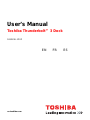 1
1
-
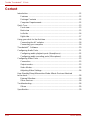 2
2
-
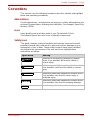 3
3
-
 4
4
-
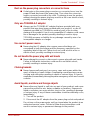 5
5
-
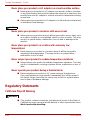 6
6
-
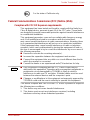 7
7
-
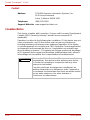 8
8
-
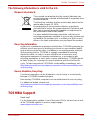 9
9
-
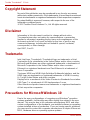 10
10
-
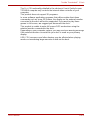 11
11
-
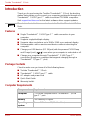 12
12
-
 13
13
-
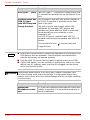 14
14
-
 15
15
-
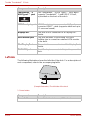 16
16
-
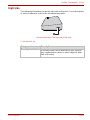 17
17
-
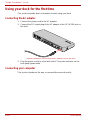 18
18
-
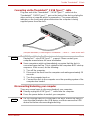 19
19
-
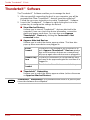 20
20
-
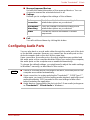 21
21
-
 22
22
-
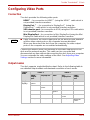 23
23
-
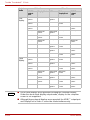 24
24
-
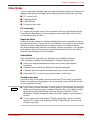 25
25
-
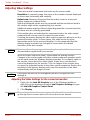 26
26
-
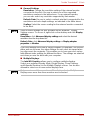 27
27
-
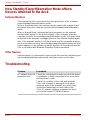 28
28
-
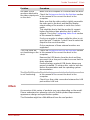 29
29
-
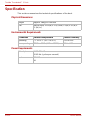 30
30
-
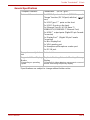 31
31
-
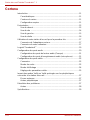 32
32
-
 33
33
-
 34
34
-
 35
35
-
 36
36
-
 37
37
-
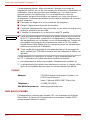 38
38
-
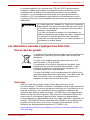 39
39
-
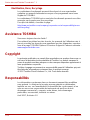 40
40
-
 41
41
-
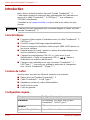 42
42
-
 43
43
-
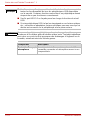 44
44
-
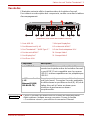 45
45
-
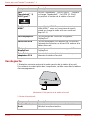 46
46
-
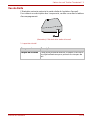 47
47
-
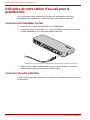 48
48
-
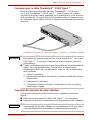 49
49
-
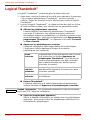 50
50
-
 51
51
-
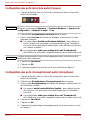 52
52
-
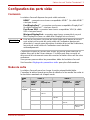 53
53
-
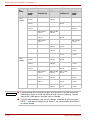 54
54
-
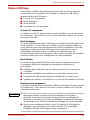 55
55
-
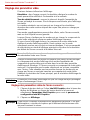 56
56
-
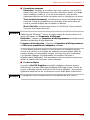 57
57
-
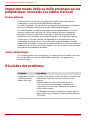 58
58
-
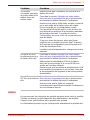 59
59
-
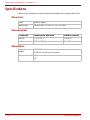 60
60
-
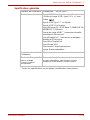 61
61
-
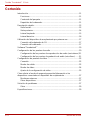 62
62
-
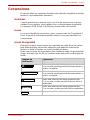 63
63
-
 64
64
-
 65
65
-
 66
66
-
 67
67
-
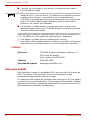 68
68
-
 69
69
-
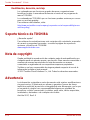 70
70
-
 71
71
-
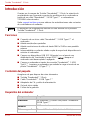 72
72
-
 73
73
-
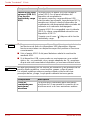 74
74
-
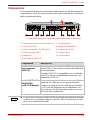 75
75
-
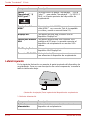 76
76
-
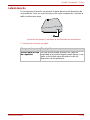 77
77
-
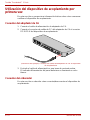 78
78
-
 79
79
-
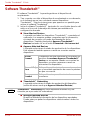 80
80
-
 81
81
-
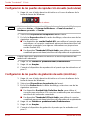 82
82
-
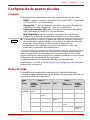 83
83
-
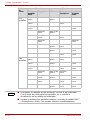 84
84
-
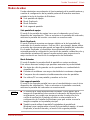 85
85
-
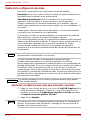 86
86
-
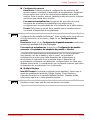 87
87
-
 88
88
-
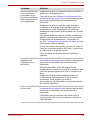 89
89
-
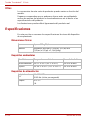 90
90
-
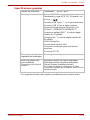 91
91
Toshiba PA5281U-2PRP Mode d'emploi
- Taper
- Mode d'emploi
- Ce manuel convient également à
dans d''autres langues
- English: Toshiba PA5281U-2PRP User guide
- español: Toshiba PA5281U-2PRP Guía del usuario
Documents connexes
Autres documents
-
DeLOCK 65599 Fiche technique
-
iogear GUD3C02B Guide de démarrage rapide
-
iogear GUD3C05 Guide de démarrage rapide
-
iogear GUD3C02 Guide de démarrage rapide
-
iogear GUD3C03 Guide de démarrage rapide
-
LaCie 1big Dock Guide d'installation
-
iogear GTD737 Guide de démarrage rapide
-
iogear Q1356 Guide de démarrage rapide
-
Lindy Thunderbolt 3 to Dual HDMI Adapter Manuel utilisateur
-
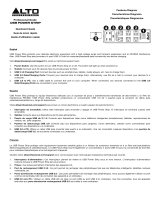 Alto Professional Pro-Grade USB Power Strip Guide de démarrage rapide
Alto Professional Pro-Grade USB Power Strip Guide de démarrage rapide